如何在Sx350和Sx550X系列交换机上导入证书
目标
本文档的目标是提供使用图形用户界面(GUI)和命令行界面(CLI)在Sx350和Sx550X系列交换机上成功导入证书的步骤。
简介
在Sx350和Sx550X交换机上导入证书时遇到的一个问题是,用户缺少密钥报头和/或无法加载公钥错误。本文档将说明如何克服这些错误以成功导入证书。证书是标识个人、服务器、公司或其他实体并将该实体与公钥关联的电子文档。证书用于网络,以提供安全访问。证书可由外部证书颁发机构(CA)自签或数字签名。自签名证书(如名称所示)由其自己的创建者签名。CA管理证书请求并向参与实体(如主机、网络设备或用户)颁发证书。CA签名的数字证书被视为行业标准且更安全。
适用的设备和软件版本
SG350版本2.5.0.83
SG350X版本2.5.0.83
SG350XG版本2.5.0.83
SF350版本2.5.0.83
SG550X版本2.5.0.83
SF550X版本2.5.0.83
SG550XG版本2.5.0.83
SX550X版本2.5.0.83
先决条件
您必须拥有自签名或证书颁发机构(CA)证书。获取自签名证书的步骤包含在本文中。要了解有关CA证书的详细信息,请单击此处。
使用GUI导入
第 1 步
通过输入用户名和密码登录交换机的GUI。单击Log In。
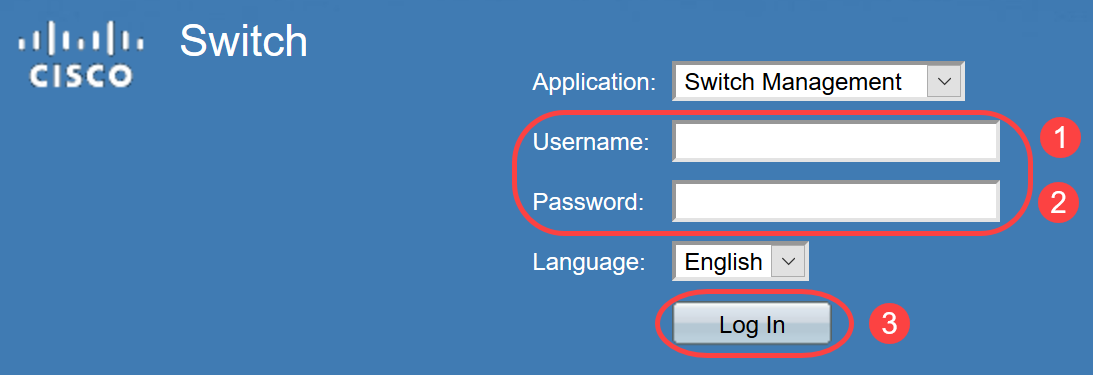
步骤 2
从GUI右上角的“显示模式”中,选择Advanced using下拉选项。
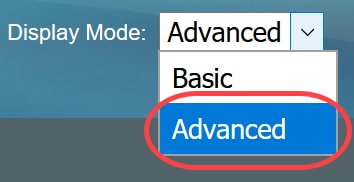
步骤 3
导航至Security > SSL Server > SSL Server Authentication。

步骤 4
选择自动生成的证书之一。选择证书ID 1或2,然后单击“编辑”按钮。 
步骤 5
要生成自签名证书,请在新弹出窗口上启用“重新生成RSA密钥”并输入以下参数:
密钥长度
公用名
组织单位
单位名称
位置
状态
国家/地区
持续时间
单击生成。
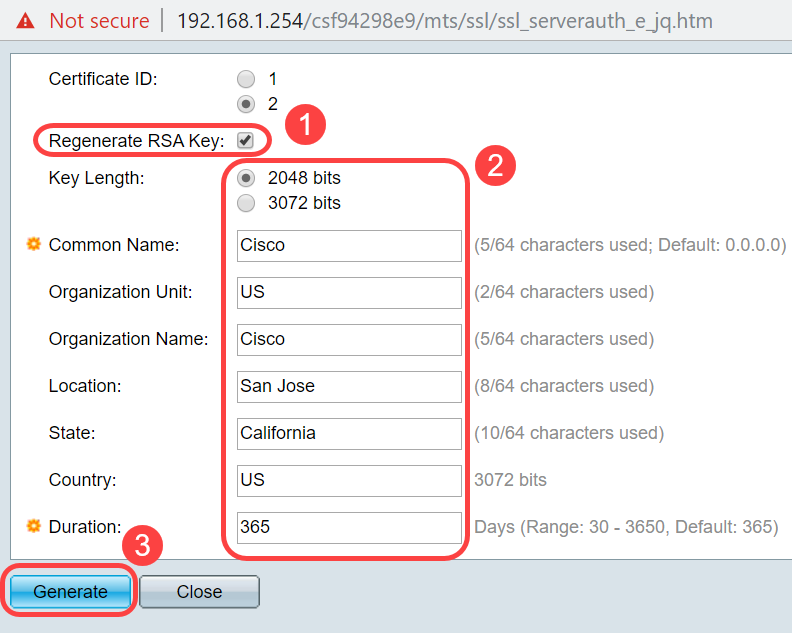
您还可以从第三方CA创建证书。
步骤 6
现在,您将能够在SSL Server Key Table下看到User Defined证书。选择新创建的证书并单击“详细信息”。
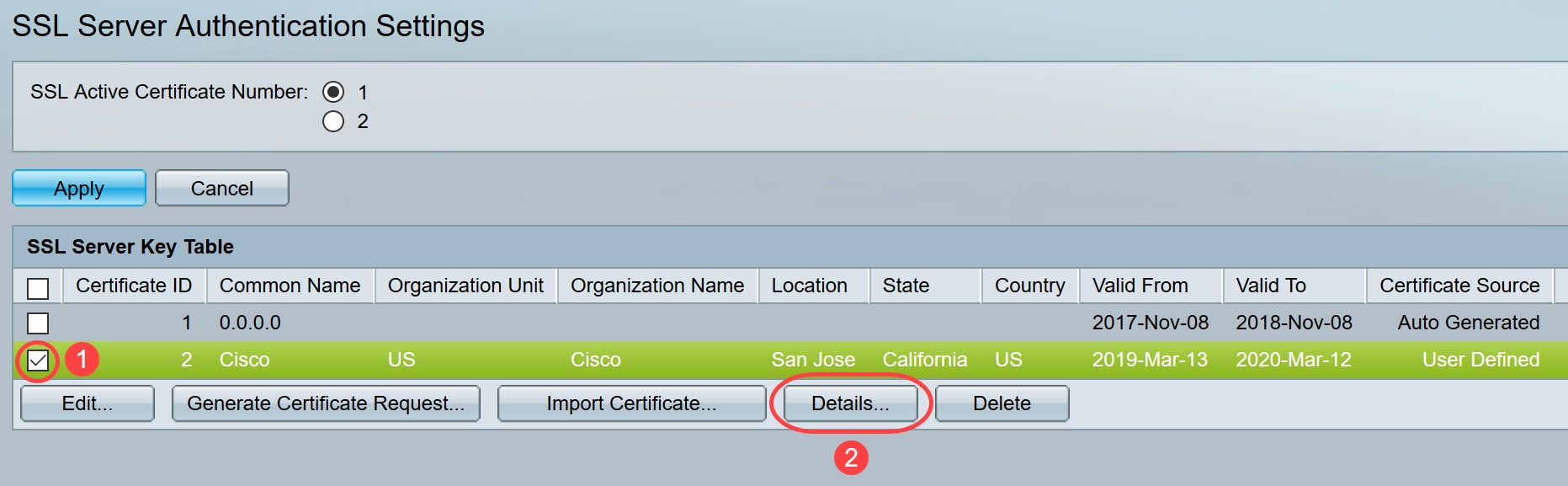
步骤 7
在弹出窗口中,您可以看到证书、公钥和私钥(加密)详细信息。您可以将这些文件复制到单独的记事本文件。单击“Display Sensitive Data as Plaintxt(将敏感数据显示为纯文本)”。

步骤 8
将打开一个弹出窗口,确认私钥显示为纯文本,单击OK。

步骤 9
现在,您将能够以明文形式查看私钥。将明文输出复制到记事本文件。单击 Close。

步骤 10
选择新创建的用户定义证书,然后单击导入证书。
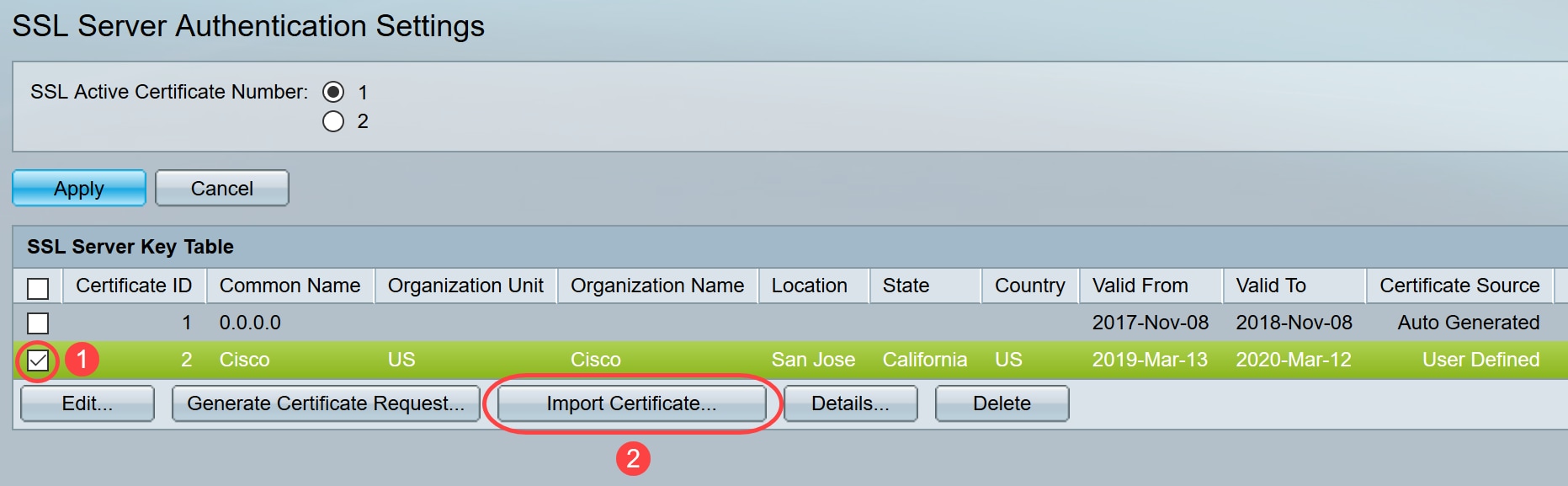
步骤 11
在新的弹出窗口中,启用Import RSA Key-Pair选项,并以明文格式粘贴私钥(在步骤9中复制)。单击 Apply。

在本示例中,公钥的BEGIN和END中包含了关键字RSA。
步骤 12
屏幕上将显示成功通知。您可以关闭此窗口并保存交换机上的配置。

可能的错误
讨论的错误与公钥有关。通常使用两种类型的公钥格式:
1. RSA公钥文件(PKCS#1):这特定于RSA密钥。
它以标签开头和结尾:
— 开始RSA公钥 —
BASE64编码数据
— 结束RSA公钥 —
2.公钥文件(PKCS#8):这是一种更通用的密钥格式,用于标识公钥的类型并包含相关数据。
它以标签开头和结尾:
— 开始公钥 —
BASE64编码数据
— 最终公钥 —
密钥标头丢失错误
情形 1:您从第三方CA生成证书。您复制并粘贴了公钥,然后单击了应用。

您收到消息,错误:缺少密钥标头。关闭窗口。可进行一些修改,使此问题消失。

要修复此错误,请执行以下操作:
将关键字RSA添加到公钥的开头:开始RSA公钥
将关键字RSA添加到公钥的末尾:结束RSA公钥
从密钥代码中删除前32个字符。下面突出显示的部分是前32个字符的示例。

应用设置时,在大多数情况下不会出现Key header is missing 错误。
无法加载公钥错误
方案 2:您在一台交换机上生成了证书,并将其导入到另一台交换机。删除前32个字符后,复制并粘贴公钥,然后单击“应用”。

屏幕上出现了“Failed to load public key(无法加载公钥)”错误。
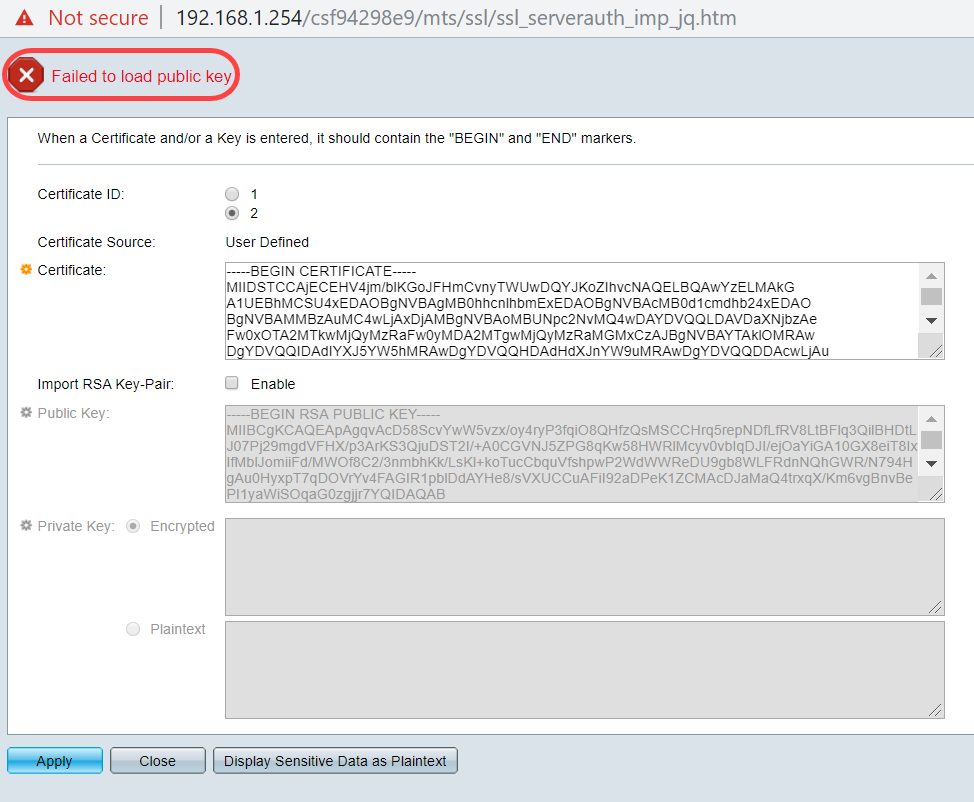
要修复此错误,请勿在本例中删除公钥的前32个字符。

使用CLI导入
第 1 步
要使用CLI导入证书,请输入以下命令。
switch(config)#crypto certificate [certificate number] import本例中导入了证书2。
switch(config)#crypto certificate 2 import步骤 2
粘贴输入;在输入后的单独行上添加句点(.)。
— 开始RSA私钥 —MIIEvgIBADANBgkqhkiG9w0BAQEFAASCBKgwggSkAgEAAoIBAQC/rZQ6f0rj8neA
...截短的24行……。
h27Zh+aWX7dxakaoF5QokBTqWDHcMAvNluwGiZ/O3BQYgSiI+SYrZXAbUiSvfIR4
NC1WqkWzML6jW+52lD/GokmU
— 结束RSA私钥 —
— 开始RSA公钥 —
MIIBCgKCAQEAv62UOn9K4/J3gCAk7i9nYL5zYm4kQVQhCao7uGblEprxdWkfT0l
...截短的3行……。
64jc5fzIfNnE2QpgBX/9M40E41BX5Z0B/QIDAQAB
— 结束RSA公钥 —
— 开始证书 —
MIIFvTCCBKWgAwIBAgIRAOOBWg4bkStdWPvCNYjHpbYwDQYJKoZIhvcNAQELBQAw
— 截断28行……
8S+39m9wPAOZipI0JA1/0IeG7ChLWOXKncMeZWVTIUZaEwVFf0cUzqXwOJcsTrMV
JDPtnbKXG56w0Trecu6UQ9HsUBoDQnlsN5ZBHt1VyjAP
— 最终证书 —
。
证书已成功导入
颁发者:C=xx、ST=Gxxxxx、L=xx、O=xx CA Limited、CN=xx RSA组织验证安全服务器CA
有效发件人:6月14日00:00:00 2017年GMT
有效期:9月11日23:59:59 2020 GMT
主题:C=DE/postalCode=xxx, ST=xx, L=xx/street=xxx 2, O=xxx, OU=IT, CN=*.kowi.eu
SHA指纹:xxxxx
结论
您现在已学习了使用GUI和CLI在Sx350和Sx550X系列交换机上成功导入证书的步骤。
 反馈
反馈